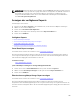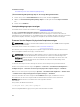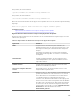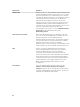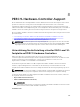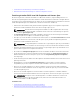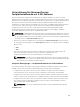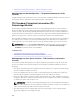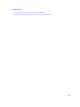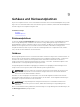Users Guide
ANMERKUNG: Wenn keine physischen Festplatten im Zustand Bereit vorhanden sind und Sie diesen
Vorgang wiederholen, ignoriert der Vorgang "Automatische Konfiguration des RAID-0" automatisch
Ihre Anfrage ohne Anzeige einer Fehlermeldung. Weitere Informationen zu Warnungen und
entsprechende Maßnahmen finden Sie im Server Administrator Meldungen-Referenzhandbuch
unter dell.com/openmanagemanuals.
Anzeigen der verfügbaren Reports
Zum Anzeigen eines Berichts:
1. Erweitern Sie das Objekt Speicher in der Strukturansicht, um die Controller-Objekte anzuzeigen.
2. Wählen Sie ein Controller-Objekt aus.
3. Klicken Sie auf Informationen/Konfiguration.
4. Wählen Sie einen Report aus dem Drop-Down-Menü Report auswählen aus.
5. Klicken Sie auf Ausführen.
Verfügbare Reports
• Patrol Read-Report anzeigen
• Übereinstimmungsüberprüfungs-Report anzeigen
• Steckplatzbelegungsreport anzeigen
• Firmware-Version-Report für physische Festplatte anzeigen
Patrol Read-Report anzeigen
Unterstützt mein Controller diese Funktion? Siehe Unterstützte Funktionen.
Der Patrol Read-Report gibt Informationen über alle auf dem Controller ausgeführten Patrol Reads in
chronologischer Reihenfolge an. Er gibt Informationen an, wie letzte Laufzeit und Ergebnis. Wenn der
Patrol Read fehlschlägt, gibt er den Grund des Fehlers an.
Verwandte Konzepte
Patrol Read-Modus einstellen
„Patrol Read Report anzeigen“ In Storage Management finden
1. Klicken Sie im Fenster Server Administrator in der System-Struktur auf Speicher.
2. Wählen Sie Patrol Read Report anzeigen vom Drop-Down-Menü Report auswählen aus.
3. Klicken Sie auf Ausführen.
Übereinstimmungsüberprüfungs-Report anzeigen
Unterstützt mein Controller diese Funktion? Siehe Unterstützte Funktionen.
Der Übereinstimmungsüberprüfungs-Report gibt Informationen über alle auf dem Controller
ausgeführten Übereinstimmungsprüfungen in chronologischer Reihenfolge an. Er gibt Informationen an,
wie letzte Laufzeit und Ergebnis. Wenn die Übereinstimmungsprüfung fehlschlägt, gibt er den Grund des
Fehlers an.
101